Soit parce que nous voulons faire un film (pour Hollywood;)) ou que l'anniversaire avec le couple approche et que nous voulons leur préparer quelque chose de gentil, ou simplement pour le loisir, nous aimerions peut-être faire une présentation vidéo de nos images.
Avec OpenShot nous avons un excellent outil pour mener à bien la tâche. Bien qu'il existe des outils conçus directement pour mener à bien ce type de projet, aucun n'atteint le niveau de personnalisation que l'on peut obtenir avec OpenShot.
Créez un diaporama photo avec OpenShot
La première chose à faire est d'ouvrir le programme (cela coûte cher de faire le travail avec le programme fermé). une fois ouvert, nous importons les fichiers nécessaires (images et audio)
Une fois que nous avons tout, ceux-ci apparaîtront dans l'onglet Fichiers de projet
De là, nous faisons glisser les images, dans l'ordre que nous aimons le plus, vers la barre ci-dessous, l'une à côté de l'autre.
Une fois que toutes les images sont en place, nous commençons à configurer la présentation. Avec le pointeur de la souris sur une image, nous appuyons sur la touche Le bouton droit de la souris pour ouvrir le menu contextuel
Et dans l'option de Égayer nous sélectionnons l'un de ceux dont nous disposons.
Nous répétons cette étape avec toutes les images sur lesquelles nous voulons mettre une animation. Après l'étape précédente, nous allons dans l'onglet Transitions, qui sont comme des rideaux que l'on peut utiliser entre une image et une autre.
Nous sélectionnons celui que nous voulons et le faisons glisser sur une image pour ajouter le rideau.
Maintenant sur la transition, nous cliquons Le bouton droit de la souris et éditez ses propriétés
Nous modifions la valeur de la durée que cela aura.
Après avoir terminé avec les transitions, il est maintenant temps d'y ajouter une chanson de fond. Retour à l'onglet Fichiers de projet nous sélectionnons la chanson que nous voulons (si nous en avons plus d'une) et la faisons glisser vers la barre qui se trouve sous celle avec les images
Si la durée de la chanson dépasse la durée des images, nous allons sélectionner l'outil de couper.
On positionne le curseur sur la même ligne à la fin de l'image mais toujours sur la barre de morceau, on appuie sur la Bouton gauche de la souris
Nous pressons Le bouton droit de la souris sur le morceau audio restant et retirez avec Supprimer le clip.
Nous prévisualisons notre travail, si quelque chose ne va pas, nous pressons Ctrl+Z pour annuler les actions que nous effectuons une par une
Si tout s'est bien passé, appuyez sur le bouton Exporter la vidéo.
Nous lui donnons un nom, choisissons le répertoire de sortie, modifions certains paramètres selon ce que nous voulons et sélectionnons le bouton Exporter la vidéo
Une fois l'exportation terminée, nous pourrons profiter de notre présentation d'images, l'enregistrer sur un disque ou la télécharger sur une chaîne vidéo.
Jusqu'ici nous venons, j'espère que vous l'avez aimé.








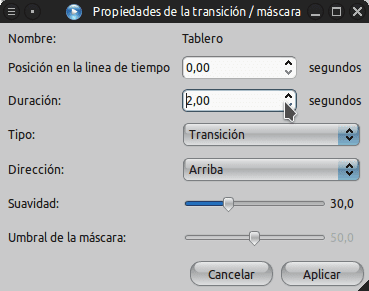






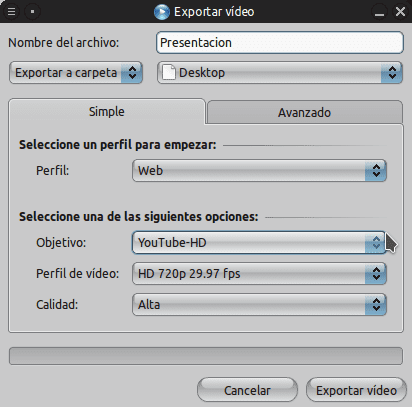
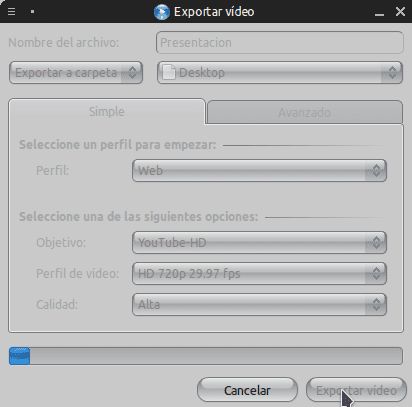
Très bon tuteur !! Merci beaucoup d'avoir partagé les informations !!
excellent tuto.si connaissait OpenShot mais je ne l'ai utilisé qu'une seule fois parce que j'ai quelque chose d'inachevé (utilisé pour le marqueur de film ou autre) mais maintenant avec ce post, je vais commencer à créer mes clips vidéo ...
Juste ce que je cherchais, merci! 🙂
Excellente recommandation et tutoriel ...
Bientôt ce sera très utile 😉 ...
À votre santé …
Merci pour l'article!
Pourriez-vous télécharger la vidéo pour voir le résultat? (Youtube?)
Eh bien, si l'auteur le préfère, il peut le faire à http://10minutos.desdelinux.net
Je vais essayer de le télécharger.
mais je préviens que je ne l'ai fait qu'à titre d'exemple et que ce n'est pas entièrement bien travaillé.
Je vois cet éditeur vidéo mieux que KDEnlive. Idéal pour mon bureau XFCE.
Merci pour les commentaires.
Le compliqué, ils le rendent simple et professionnel. Merci beaucoup pour votre très bonne explication!
J'ai besoin de télécharger ce programme, je ne sais pas comment faire
Au moins, je ne vois pas de version de Windows sur votre site Web.
L'installation est difficile. Pourriez-vous l'expliquer avec un tutoriel vidéo merci.
Dur? Pour rien. Tout dépend si vous utilisez une distribution GNU / Linux et si OpenShot est dans les référentiels.
très bon tutoriel. Merci.
ma question est: devez-vous installer OpenShot ou est-ce que cela a déjà le netbook?
Vous devez l'installer, je ne connais aucune distribution qui l'apporte par défaut.
Je pense que Huayra / Linux l'apporte par défaut.
Salutations.
Mais quel mauvais programme, je veux juste mettre une photo et une chanson et l'image sort quand il en a envie et quand je l'exporte, rien n'est entendu. Ce qui a été mal dit.
JE VEUX APPRENDRE À MODIFIER DES VIDÉOS